有时候我们发送的Word文档,对方电脑某些字体格式无法显示,怎么将字体格式保存到文件中?下面我们就来看看详细的教程。

左键单击“横线小三角”(【自定义快速访问工具栏】)
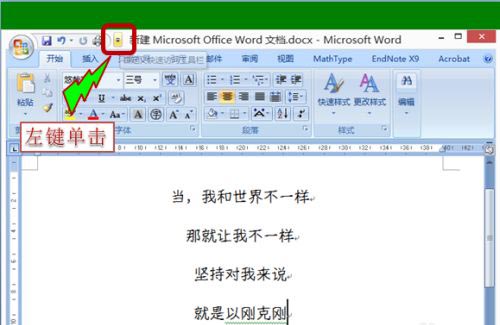
左键单击【其他命令】
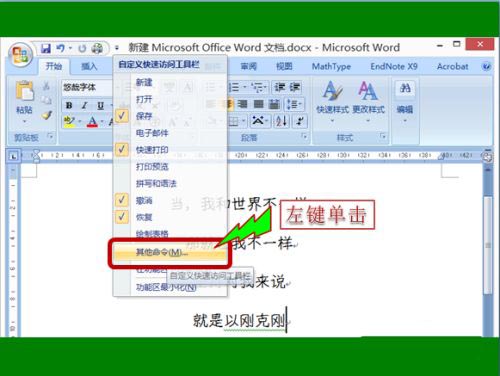
左键单击【保存】选项
Word中如何快速统一图片大小
我们平时使用Word文档办公时,为了提高我们文章内容的丰富性,经常会在文章内容中插入许多图片,但是如果图片大小不一的话,不然没有帮助到我们,反而使我们的文章内容看起来杂乱无章,一起来了解一下吧
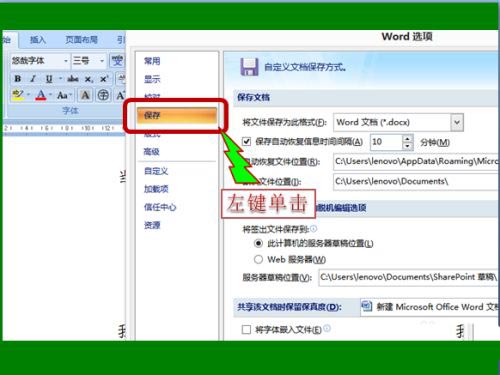
左键单击选中【将字体嵌入文件】
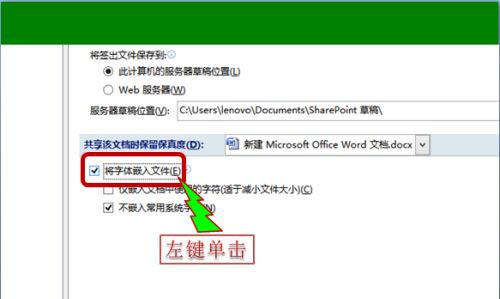
左键单击选中【仅嵌入文档中使用的字符】
(【不嵌入常用系统字体】为系统自动选中,不用再去勾选)
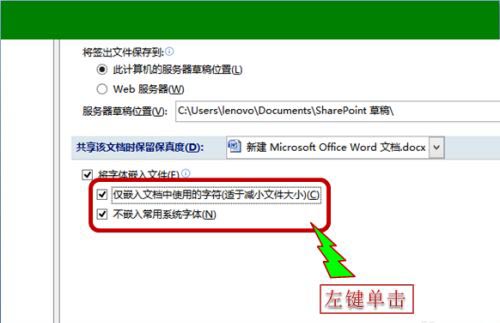
左键单击对话框中的【确定】,完成。
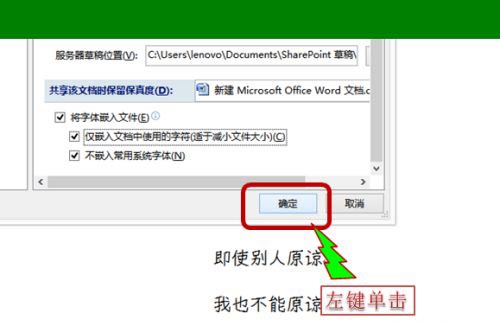
以上就是Word字体格式保存到文件中的技巧,希望大家喜欢,请继续关注脚本之家。
Word中调整下划线与文字间距的方法
在Word文档中,文字下方是可以插入下划线的。但是因为大家都是简单地插入下划线,所以导致很多人印象当中,下划线和文字之间的距离是固定的。其实不然,Word中是可以调整下划线与文字之间的距离的,一起来了解一下吧




